Dosya Paylaşımı bağlanılamıyor mu?
Bu paylaşım, bir uzak dosya paylaşımına erişmeye çalıştığınızda eski SMB1 Protokolü gerekiyor mesajı mı alıyorsunuz ?
Bu sorunla karşı karşıya kalıyorsanız eğer sorununuz, bağlanmaya çalıştığınız belirli uzak sunucuda, paylaşımda eski SMB1 protokolünü kullandığından kaynaklanmaktadır.
 Not: Windows 10 varsayılanı, SMB2 protokolünü veya üzerini takip edecek şekilde ayarlanmıştır.
Not: Windows 10 varsayılanı, SMB2 protokolünü veya üzerini takip edecek şekilde ayarlanmıştır. Fakat SMB1 protokolü, kullanıcılar için sadece gerektiğinde etkinleştirebilecek Windowsun isteğe bağlı özelliklerinde yer almaktadır.
Gelelim hatamızın çözümüne smb1 protokol nasıl aktif edilir ?
Aşağıdaki düzeltmeleri izleyin sonrasında uzak dosya paylaşım sunucusuna kolaylıkla bağlanabilirsiniz.
1. Yöntem: Windows Özelliklerinden SMB1’i Etkinleştirmek
Dosya Paylaşımı Bağlanılamıyor SMB1 protokol
Ayarlardan Windows Özellikleri ile bu özelliği etkinleştirebilirsiniz.
Bunu da şu şekilde yapacağız;
1. Başlat simgesinin yanında bulunan Arama kutusuna tıklayın ve ” Windows Özelliklerini Aç veya Kapat ” yazın.
2. Ardından, yükseltilmiş arama sonucunda “ Windows özelliklerini aç veya kapat ” seçeneğine tıklayın.
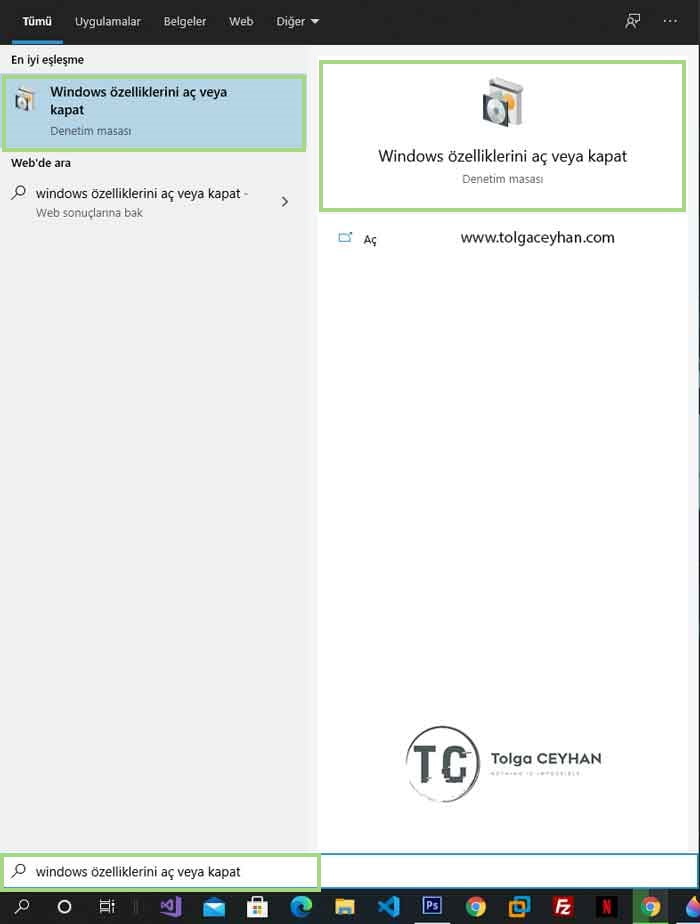
Windows Özellikleri penceresi açılacaktır.
3. Windows Özelliği penceresinde, aşağı kaydırın ve ” SMB 1.0 / CIFS Dosya Paylaşımı Desteği ” seçeneğinin işaretli olduğundan emin olun .
4. ” Tamam ” a tıklayın .
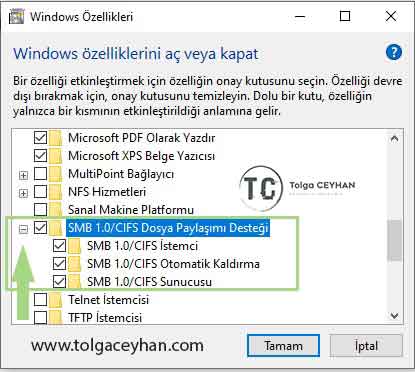
Windows bu özelliği bilgisayarınızda etkinleştireceği için bir süre bekleyin.
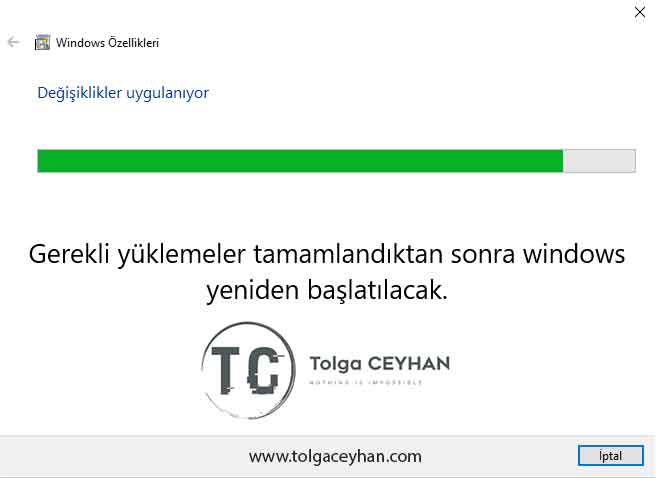
4. ” Şimdi yeniden başlat ” ı tıklamanız gerekir .

Bilgisayarınızı yeniden başlattıktan sonra, aynı dosya paylaşım özelliğini bilgisayarınızda tekrar kullanmayı deneyin.
Problemin çözülmeli.
2. Yöntem: Windows Özelliklerinden SMB1 protokolünü etkinleştirin
Dosya Paylaşımı Bağlanamıyor SMB1 protokol
Windows Özellikleri bölümünden SMB1 protokolünü etkinleştirmek sizin için işe yaramadıysa, aynı şeyi Powershell yardımıyla kolayca etkinleştirebilirsiniz.
1. Windows tuşu + X’e basın ve yükseltilmiş yardımcı program listesinde “ Windows PowerShell (Yönetici) ” seçeneğini tıklayın .
Yönetici haklarına sahip olarak PowerShell penceresi açılacaktır.
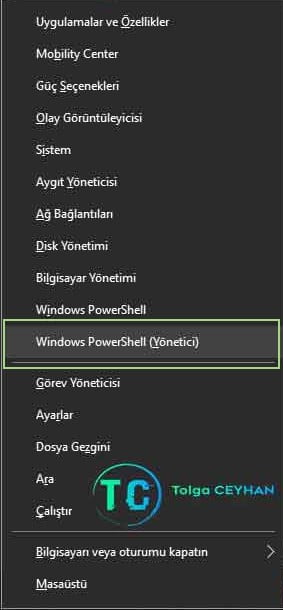
2. SMB1 protokolünü almak ve ardından cihazınızda etkinleştirmek için, aşağıdaki komutu kopyalayıp yapıştırın ve Enter tuşuna basın.
Get-WindowsOptionalFeature –Online –FeatureName SMB1Protocol
Enable-WindowsOptionalFeature -Online -FeatureName SMB1Protocol

Windows’unuz bilgisayarınızda SMB1 protokolünü etkinleştireceği için bir süre bekleyin .
Eğer komutları yürüttükten sonra Powershell penceresinde yeniden başlatma isterse, bilgisayarı yeniden başlatın.
Bilgisayarınızı yeniden başlattıktan sonra, sunucuya yeniden bağlanmayı deneyebilirsiniz.
Probleminiz çözülmüş olmalı ve paylaşım sunucusuna bağlantılınız kurulmuştur.
Başka bir makalede görüşmek dileğiyle iyi çalışmalar dilerim.
SMB1 Protocol hakkında daha detaylı bilgi almak isterseniz
Microsoft dökümanı inceleyebilirsiniz..

